* Αυτή η ανάρτηση είναι μέρος του iPhone Life's Συμβουλή της ημέρας ενημερωτικό δελτίο. Εγγραφείτε. *
Πώς διαγράφετε βιβλία από το Kindle; Εάν πραγματικά δεν θέλετε να δείτε ποτέ ξανά αυτό το βιβλίο, μπορείτε να το διαγράψετε οριστικά από τη βιβλιοθήκη Kindle σας. Υπάρχουν πολλοί διαφορετικοί τρόποι για να αφαιρέσετε βιβλία Kindle από την εφαρμογή ή τη συσκευή σας Kindle και μερικά διαφορετικά μέρη από τα οποία μπορεί να θέλετε να τα αφαιρέσετε ή να τα διαγράψετε. Θα τα καλύψουμε όλα παρακάτω.
Πηδάω σε:
- Πώς να διαγράψετε βιβλία από το Kindle (συσκευή)
- Πώς να αφαιρέσετε βιβλία από την εφαρμογή Kindle σε iPad και iPhone
- Πώς να διαγράψετε οριστικά βιβλία από την εφαρμογή Kindle
- Πώς να διαγράψετε οριστικά βιβλία από το Kindle Cloud
Ανεξάρτητα από το μοντέλο Kindle που έχετε, η διαγραφή βιβλίων μοιάζει πολύ. Ωστόσο, εάν θέλετε να διαγράψετε οριστικά βιβλία από τη βιβλιοθήκη Amazon Kindle, μεταβείτε σε διαγραφή βιβλίων από το Kindle Cloud. Η μέθοδος που περιγράφεται παρακάτω θα αφαιρέσει το βιβλίο από τη συσκευή σας Kindle, ενώ θα σας επιτρέψει να διατηρήσετε το βιβλίο που αγοράσατε στο Kindle Cloud και ως μέρος του λογαριασμού σας στο Amazon Kindle.
Πώς να διαγράψετε βιβλία από ένα πληκτρολόγιο Kindle ή Kindle:
- Αυτό το μοντέλο διαθέτει τον ελεγκτή κατεύθυνσης πέντε κατευθύνσεων. Θα χρησιμοποιήσουμε αυτό το κουμπί στα επόμενα βήματα για να διαγράψουμε το βιβλίο.
- Βρείτε το βιβλίο που θέλετε να διαγράψετε.
- Επιλέξτε το όνομα του βιβλίου από την Αρχική οθόνη ή τη Βιβλιοθήκη Kindle και, στη συνέχεια, πατήστε το Αριστερή εναλλαγή στον ελεγκτή 5 κατευθύνσεων.
- Επιλέγω Αφαίρεση από τη συσκευή. Πάτα το κέντρο του ελεγκτή 5 κατευθύνσεων.
Πώς να διαγράψετε βιβλία από Kindle Touch, Voyage, Fire ή Paperwhite:
- Πηγαίνετε στο δικό σας Kindle Libraryκαι βρείτε το βιβλίο Kindle που θέλετε να διαγράψετε.
- πατήστε και κρατήστε πατημένο εξώφυλλο του βιβλίου.
- Παρακέντηση Κατάργηση λήψης.
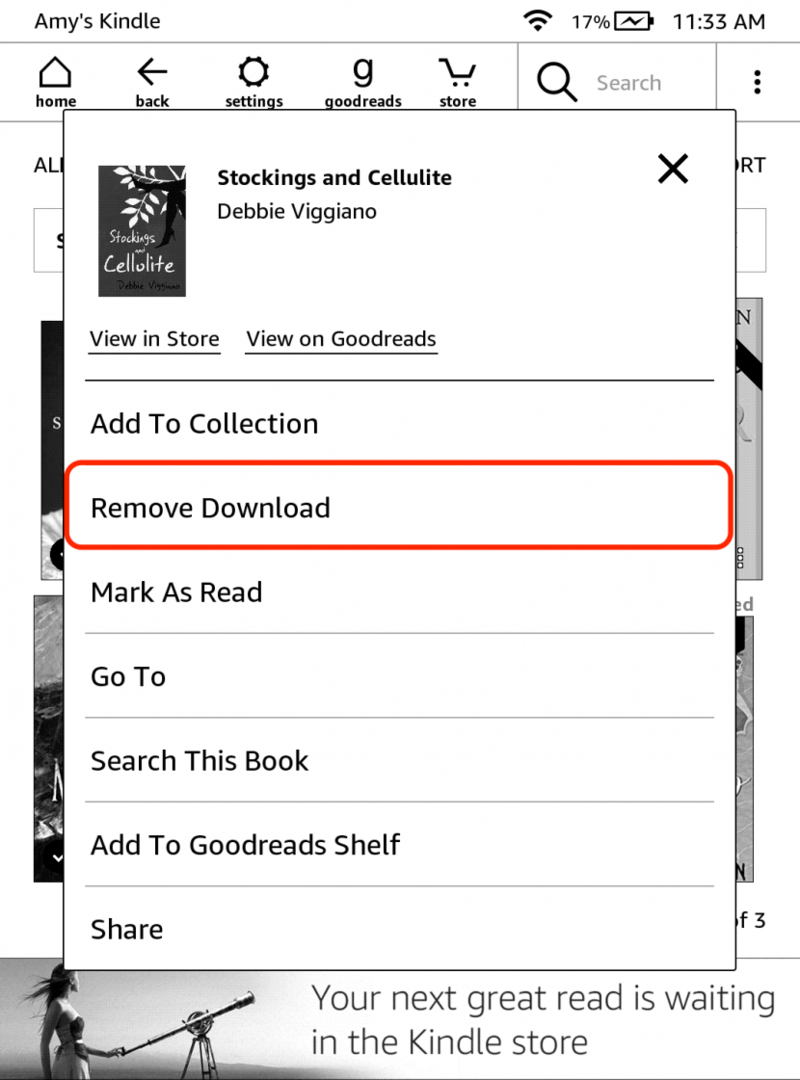
Εάν η συσκευή σας Kindle δεν αναφέρεται παραπάνω, ακολουθήστε τα βήματα για τον τρόπο διαγραφής βιβλίων από το Kindle Touch, το Voyage κ.λπ. Εάν έχετε ένα Kindle που είναι αποκλειστικά οθόνη αφής, η μέθοδος θα είναι περίπου η ίδια κατά την αφαίρεση βιβλίων από τη συσκευή σας Kindle, ανεξάρτητα από το μοντέλο που διαθέτετε. Να θυμάστε ότι τα βιβλία που αφαιρείτε από τη συσκευή σας Kindle εξακολουθούν να είναι διαθέσιμα στο Kindle Cloud, πράγμα που σημαίνει ότι εάν θέλετε να τα κατεβάσετε αργότερα και να τα διαβάσετε ξανά (ή δανείστε το βιβλίο σας σε έναν φίλο), μπορείτε χωρίς να αγοράσετε ξανά το βιβλίο.
Σχετίζεται με: Πώς να αγοράσετε βιβλία Kindle σε iPhone ή iPad
Εάν η εφαρμογή Kindle είναι δική σας προτιμώμενη εφαρμογή ηλεκτρονικής ανάγνωσης, η διαγραφή ενός βιβλίου είναι απλή.
- Ανοιξε το Εφαρμογή Kindle στο iPad ή το iPhone σας.
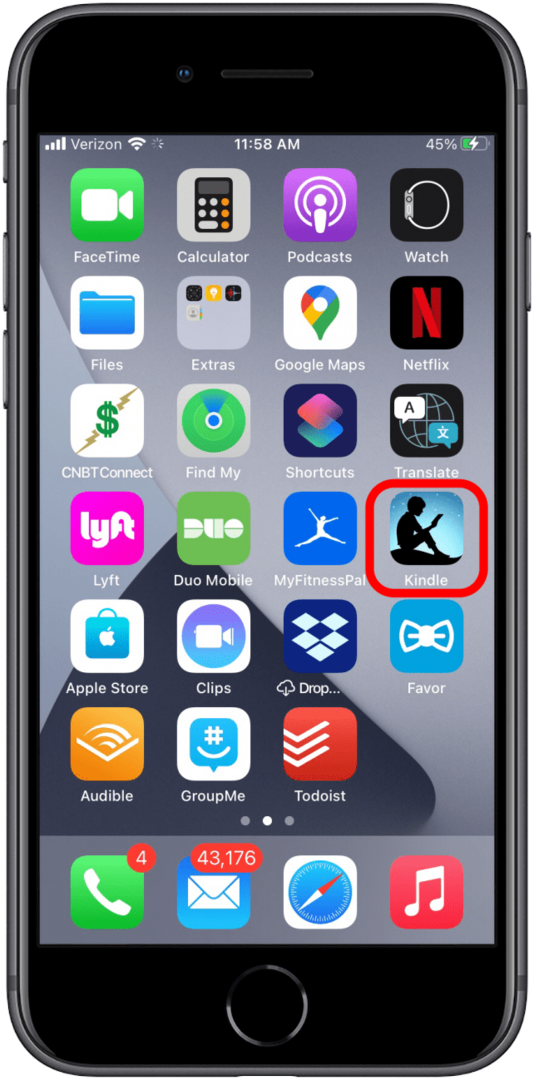
- Πλοηγηθείτε στο δικό σας Βιβλιοθήκη στο κάτω μέρος της οθόνης.
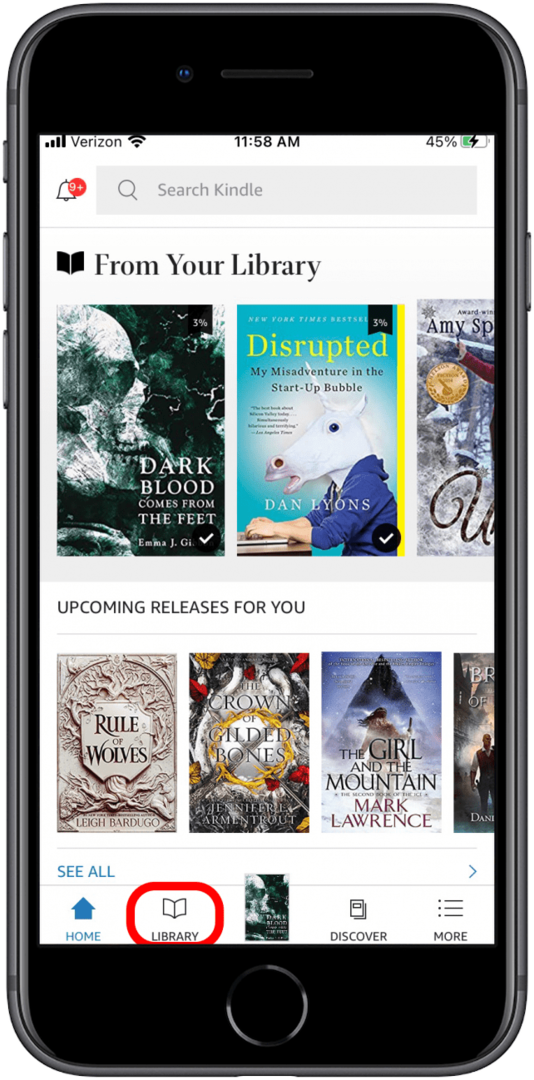
- Παρακέντηση Λήψη για να δείτε μόνο βιβλία και δείγματα που έχετε κατεβάσει στο iPhone ή το iPad σας. Αυτά είναι τα βιβλία που μπορείτε να διαβάσετε ακόμα και όταν είστε εκτός σύνδεσης (χωρίς σύνδεση Wi-Fi ή κινητής τηλεφωνίας).
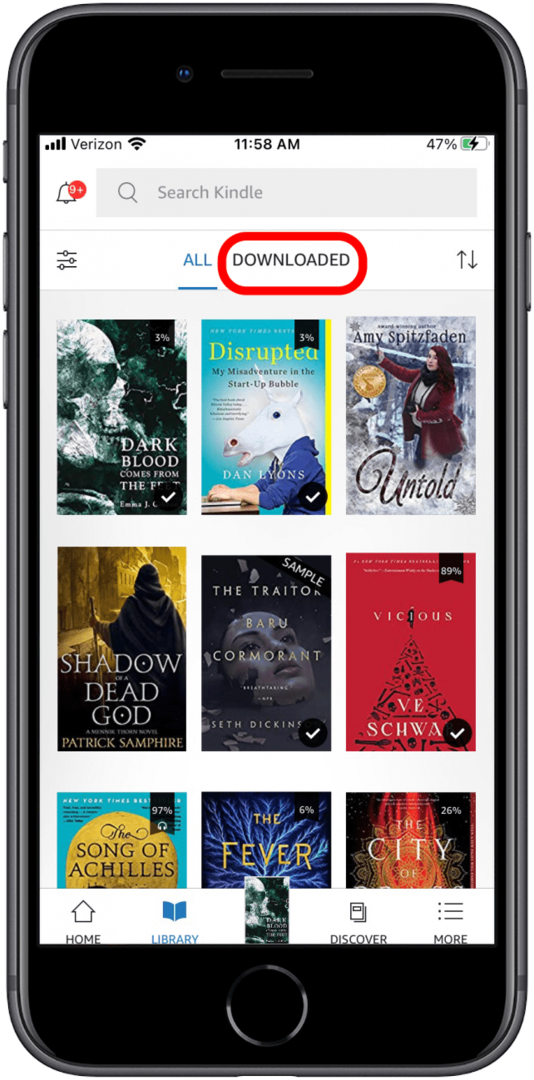
- Πατήστε το εικονίδιο του πάνω και κάτω βέλη στην επάνω δεξιά γωνία της οθόνης σας.
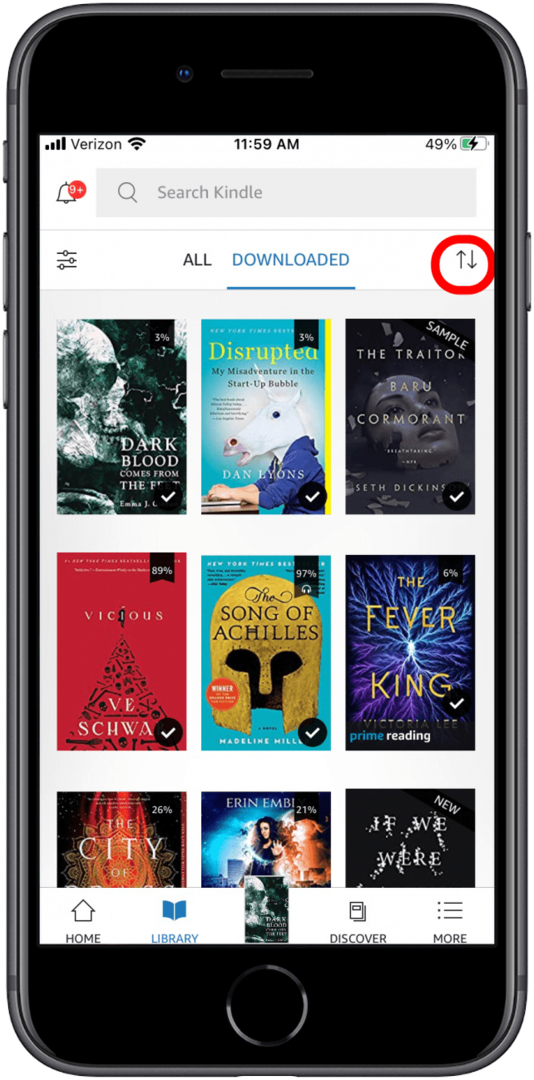
- Επιλέγω Προβολή πλέγματος.
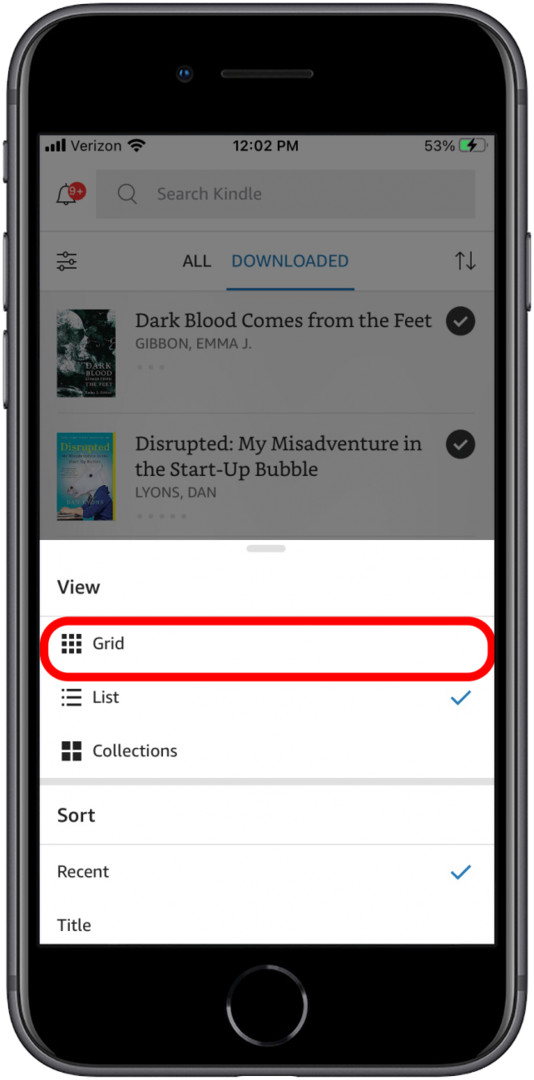
-
Πατήστε παρατεταμένα το εικονίδιο του βιβλίου που θέλετε να καταργήσετε.
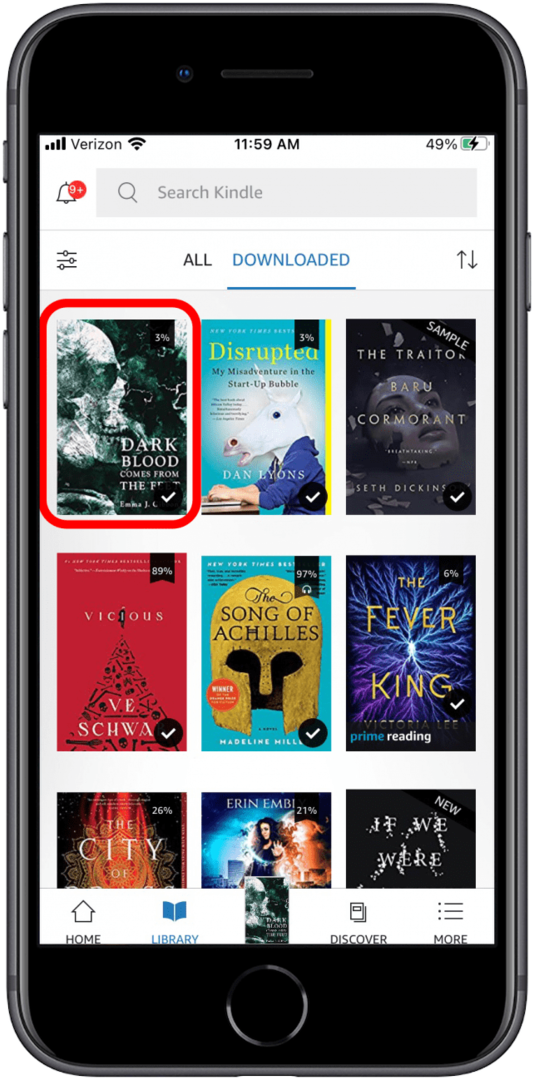
- Παρακέντηση Κατάργηση λήψης.
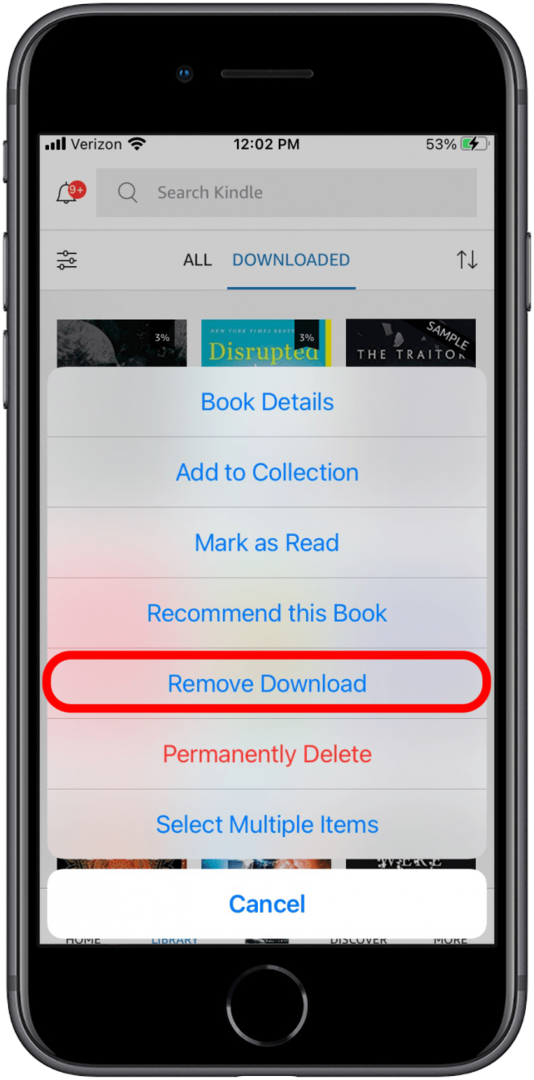
Τώρα το βιβλίο θα αφαιρεθεί από την εφαρμογή Kindle, αλλά θα εξακολουθεί να είναι διαθέσιμο, εάν το χρειαστείτε, στο Kindle Cloud. Σε επόμενη ενότητα, θα εξετάσουμε τη διαγραφή βιβλίων από το Amazon Kindle Cloud, αλλά αν θέλετε να διαγράψετε μόνιμα και απευθείας βιβλία από την εφαρμογή Kindle σας, συνεχίστε να διαβάζετε.
Διαγράψτε οριστικά βιβλία από την εφαρμογή Kindle
Για να διαγράψετε οριστικά βιβλία από την εφαρμογή Kindle, ακολουθήστε τα βήματα 1–6 στην προηγούμενη ενότητα. Αφού επιλέξετε το βιβλίο που θέλετε να διαγράψετε οριστικά:
- Παρακέντηση Οριστική διαγραφή για να διαγράψετε το βιβλίο από την εφαρμογή Kindle και το Kindle Cloud.
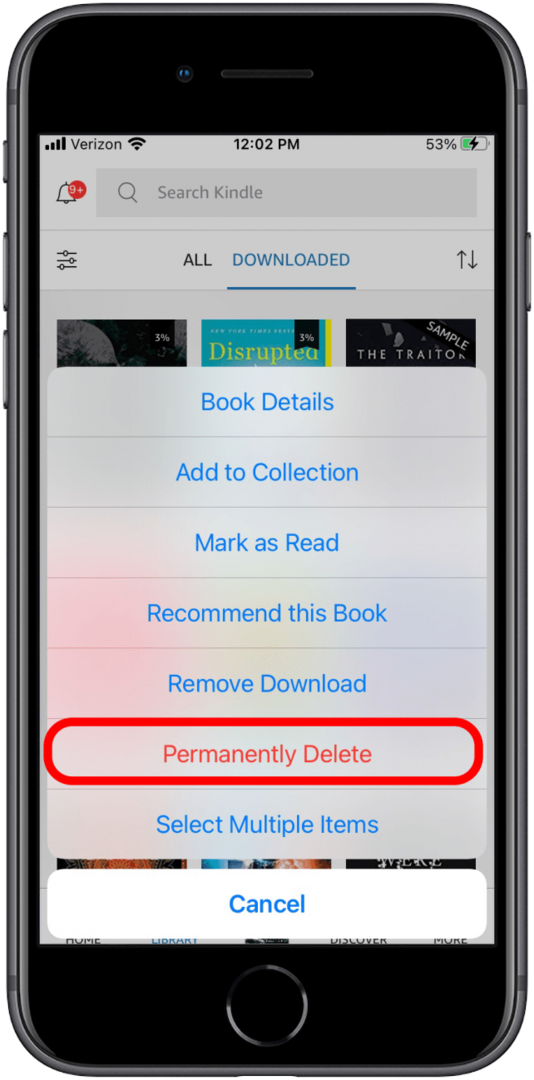
- Παρακέντηση Διαγράφω για επιβεβαίωση της διαγραφής.
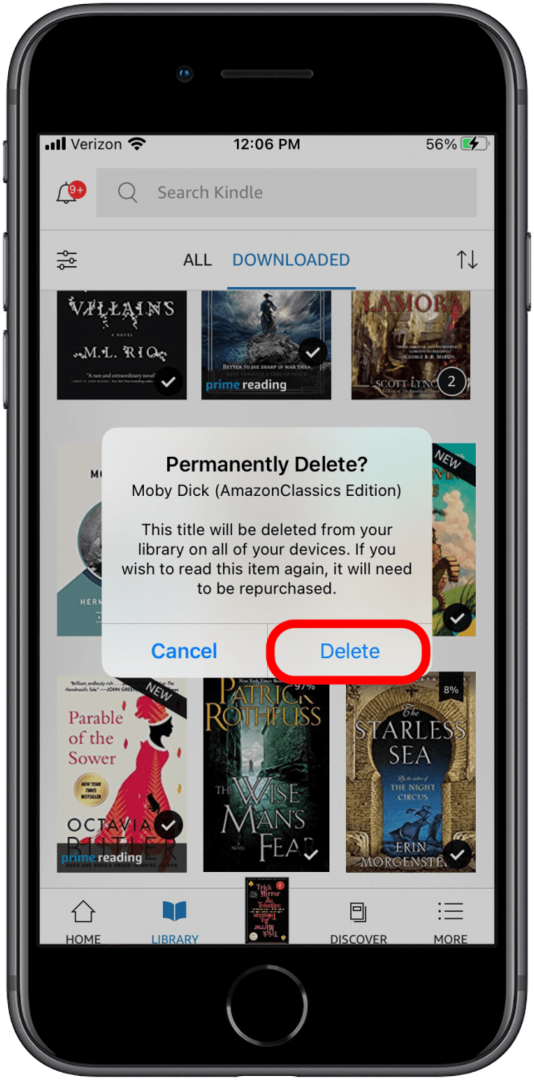
Είναι καλό να γνωρίζετε ότι εάν διαγράψετε ένα βιβλίο από το Kindle Cloud, αυτό έχει φύγει. Αυτό σημαίνει ότι θα πρέπει να το αγοράσετε ξανά εάν αποφασίσετε να επιστρέψετε και να διαβάσετε αυτό το βιβλίο. Ωστόσο, τα βιβλία που αφαιρέθηκαν ή αρχειοθετήθηκαν από τη συσκευή σας παραμένουν στο Kindle Cloud σε περίπτωση που θέλετε να τα διαβάσετε ξανά. Η αρχειοθέτηση των βιβλίων σας επιτρέπει στο iPhone ή το iPad σας να δημιουργήσει περισσότερο χώρο, ενώ δεν διαγράφει οριστικά τα βιβλία που έχετε αγοράσει στο παρελθόν.
Έχετε απεριόριστο χώρο αποθήκευσης για βιβλία Kindle στο Amazon Cloud. Μπορείτε να αποθηκεύσετε τόσα υπέροχα μυθιστορήματα στο Kindle Cloud και να μην ξεμείνετε ποτέ από χώρο για να τα κρατήσετε. Ωστόσο, υπάρχουν και άλλοι λόγοι για τους οποίους μπορεί να θέλετε να διαγράψετε οριστικά βιβλία από τον λογαριασμό σας. Είναι σημαντικό να επαναλάβουμε ότι τα βιβλία που αφαιρέθηκαν από το cloud έχουν εξαφανιστεί οριστικά. Θα χρειαστεί να τα αγοράσετε ξανά εάν αλλάξετε γνώμη. Για να διαγράψετε οριστικά ένα βιβλίο, θα πρέπει να συνδεθείτε στον λογαριασμό σας στο Amazon σε ένα πρόγραμμα περιήγησης ιστού. Για να διαγράψετε οριστικά βιβλία από το Kindle Cloud και τη βιβλιοθήκη Amazon Kindle:
- Στον υπολογιστή σας, ανοίξτε Amazon.com σε ένα πρόγραμμα περιήγησης ιστού και συνδεθείτε στον λογαριασμό σας.
- Τοποθετήστε το ποντίκι σας πάνω Λογαριασμός & Λίστες στην κορυφή. Αυτό θα εμφανίσει ένα αναπτυσσόμενο μενού.
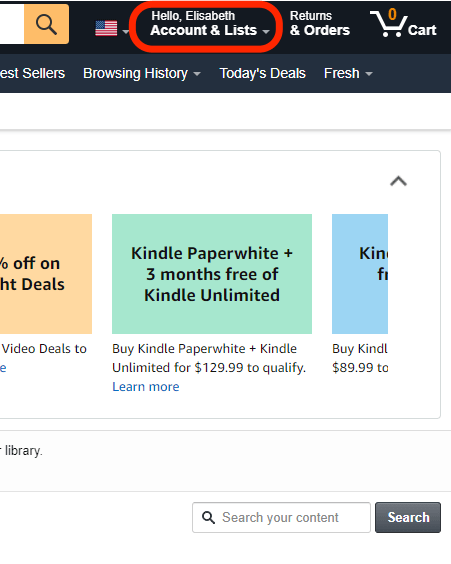
- Από αυτό το μενού, επιλέξτε Περιεχόμενο & Συσκευές.
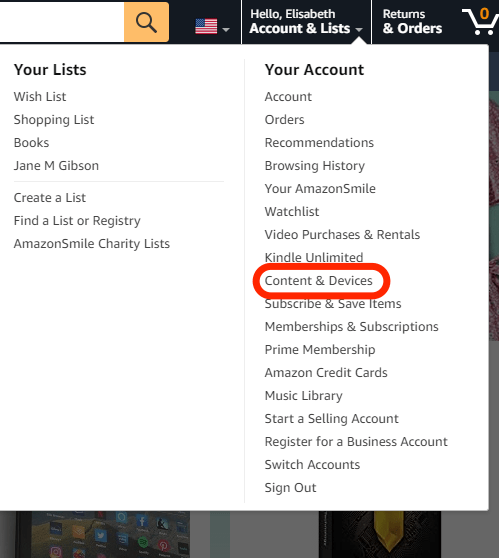
- Κάντε κλικ στο τρεις τελείες δίπλα στον τίτλο που θέλετε να αφαιρέσετε από τη λίστα του περιεχομένου σας.
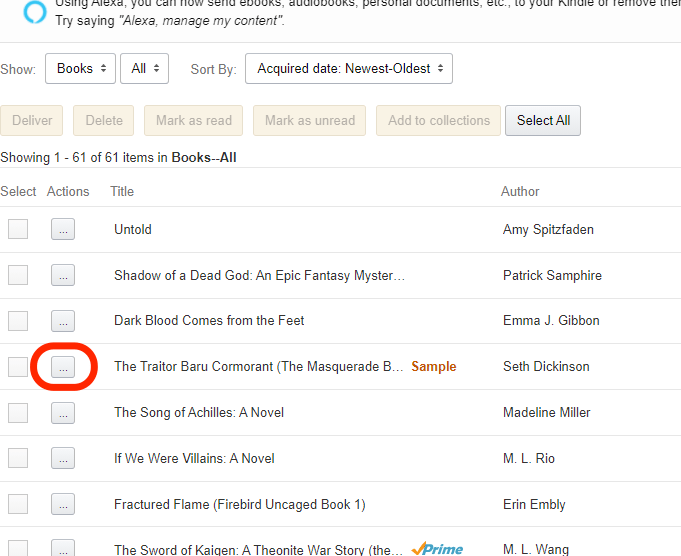
- Κάντε κλικ Διαγράφω.
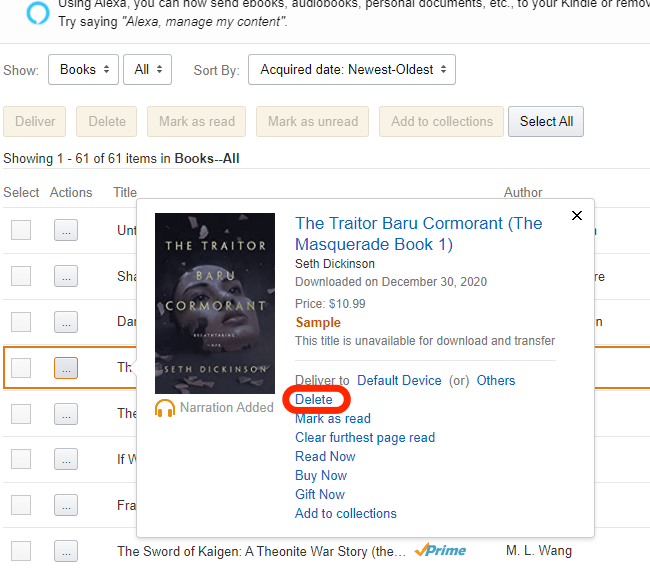
- Κάντε κλικ Ναι, διαγραφή οριστικά.
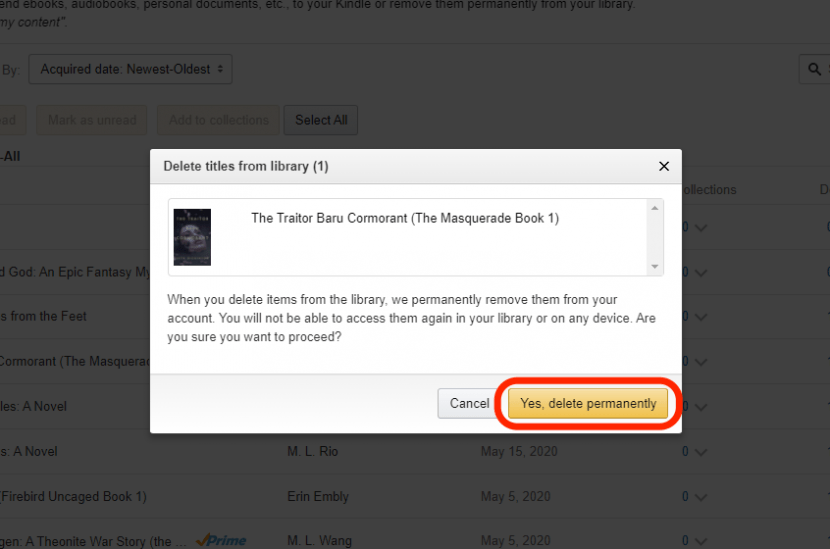
Τώρα, θα πρέπει να είστε κύριος στη διαγραφή και την αφαίρεση βιβλίων από τη βιβλιοθήκη Kindle στο iPhone, το iPad ή τη συσκευή Kindle. Ας ελπίσουμε ότι ο μόνος λόγος που θα χρειαστεί να αφαιρέσετε βιβλία στο μέλλον είναι να αφήσετε χώρο για νέα. Στη συνέχεια, μάθετε πώς να αγοράσετε νέα βιβλία Kindle απευθείας στο iPhone και το iPad σας. Συν, ρίξτε μια ματιά σε αυτό το άρθρο σχετικά με τον τρόπο λήψης βιβλίων που έχετε αγοράσει, ώστε να μπορείτε να τα διαβάσετε στα iDevices σας.